ps非主流躺在草地上的美女教程
6、创建曲线调整图层,对RGB,红通道进行调整,参数及效果如下图。这一步增加暗部及高光部分的亮度。
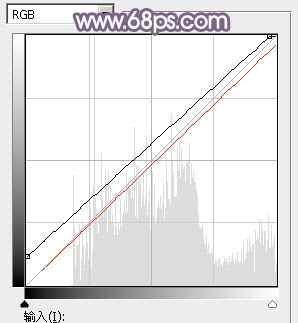
<图19>

<图20>
7、新建一个图层,填充淡蓝色:#E3EAF0,混合模式改为“滤色”,添加图层蒙版,用黑白渐变,由左上部及右下部拉出白色至黑色线性渐变,效果如下图。这一步给图片增加高光。

<图21>
8、把背景图层复制一层,按Ctrl+ Shift + ] 置顶,安装Alt键添加图层蒙版,用白色画笔把人物脸部及手臂部分擦出来,效果如下图。

<图22>
9、创建曲线调整图层,对RGB,蓝通道进行调整,参数设置如图23,确定后按Ctrl+ Alt + G 创建剪贴蒙版,效果如图24。这一步把人物肤色稍微调亮。
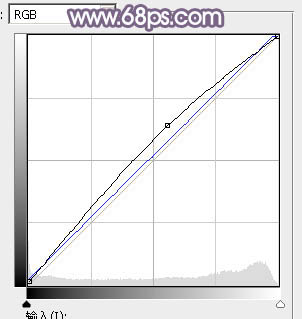
<图23>

<图24>
10、同上的方法再用其他调整图层微调一下人物肤色,效果如下图。

<图25>
上一篇:ps非主流时尚签名图教程
下一篇:ps趴在草地上的非主流美女教程



























